10 überraschende Dinge, die Sie mit WooCommerce tun können
Veröffentlicht: 2016-06-23Fangen Sie gerade mit WooCommerce an? Oder sind Sie ein erfahrener Profi?
Unabhängig von Ihrer Erfahrung mit WooCommerce oder E-Commerce im Allgemeinen wird Sie sein Potenzial überraschen. Es gibt versteckte Funktionen im Kern-Plugin, die sich als nützlich erweisen können, leistungsstarke Optionen, die über Erweiterungen aktiviert werden, und unerkannte Produktivitäts-Hacks, die Sie ausprobieren können, um Ihren Tag einfacher zu machen.
Das Schöne an WooCommerce ist, dass sein Potenzial für Wachstum und Expansion es Ihnen – entweder als Ladenbesitzer oder Entwickler – ermöglicht, erstaunliche Dinge zu bauen . Und je mehr Sie über die Möglichkeiten der Plattform wissen, desto mehr können Sie damit erstellen!
Unser Ziel ist es heute, sowohl Neulingen als auch Profis einen Einblick in 10 Dinge zu geben, von denen Sie vielleicht nicht wussten, dass Sie sie mit WooCommerce erreichen können. Von On-Page-Funktionen bis hin zur Automatisierung, hier sind ein paar Tipps und Tricks, über die Sie gerne „informiert“ sein werden.
Möglichkeiten, Ihre Produkte zum Strahlen zu bringen
Produktseiten sind das Herz und die Seele eines jeden E-Commerce-Shops. Was würden Ihre Käufer ohne sie tun? Nichts kaufen, das ist sicher.
Probieren Sie diese drei Tipps aus, um Ihre Produktseiten – und die darauf vorgestellten Produkte – für mehr Aufmerksamkeit und (hoffentlich) Verkäufe zu sorgen .
Ausgewählte Produkte benennen und anzeigen
Haben Sie jemals diese Reihe von Sternen in Ihrer Produktliste entdeckt?
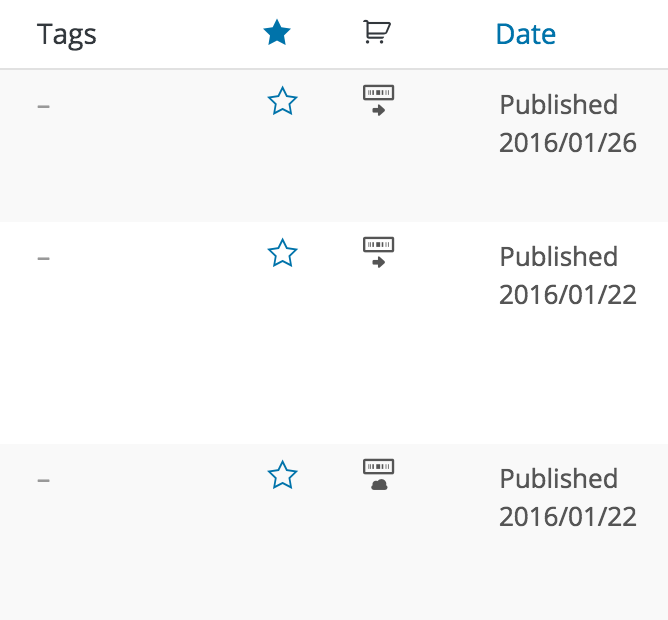
Wenn Sie auf einen dieser Sterne klicken, wird ein Element als „empfohlen“ festgelegt. Was als nächstes passiert, hängt hauptsächlich von dem Thema ab, das in Ihrem Geschäft verwendet wird, aber die Absicht ist, das Produkt in einen speziellen „empfohlenen“ Bereich zu legen, wie Sie in dieser Demo von Storefront sehen werden:
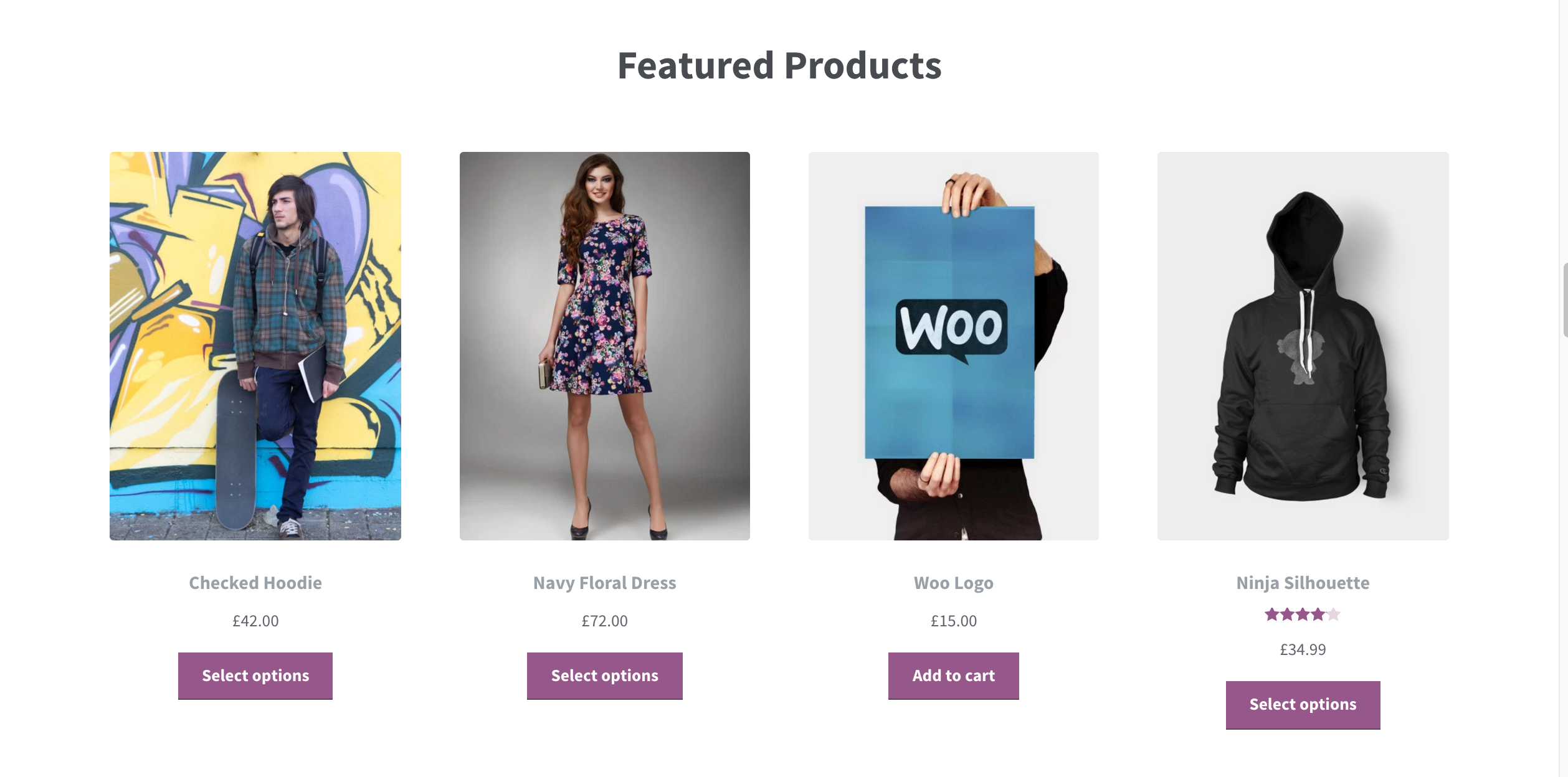
Wenn Ihr Design vorgestellte Produkte unterstützt, können Sie diese Funktion nutzen, um Produkte hervorzuheben, die neu sind, Preisänderungen erfahren haben oder auf andere Weise Aufmerksamkeit auf Ihrer Homepage verdienen – und das mit nur einem Klick .
Keine Unterstützung für einen vorgestellten Abschnitt? Kein Problem: Sie können Artikel, die Sie als vorgestellt gekennzeichnet haben, zu jedem Widget-Bereich Ihres Shops hinzufügen . Fügen Sie einfach das WooCommerce-Produkt-Widget hinzu, wählen Sie „Featured“ aus und schon kann es losgehen.
Beide Optionen (oder beide Optionen) sind eine schnelle Möglichkeit, bestimmte Elemente aus beliebigen Gründen und jederzeit hervorzuheben.
Fügen Sie Bilder für einzelne Produktvariationen hinzu
Wenn Sie Ihren Produkten in WooCommerce Variationen hinzufügen – beispielsweise für verschiedene Farben, Größen oder Materialien – verlassen Sie sich oft darauf, dass die Textbeschreibung Ihrer Variation das Sprechen übernimmt.
Was Sie vielleicht nicht wissen, ist, dass Sie jeder Ihrer Variationen ein individuelles Bild hinzufügen können , sodass sie, wenn sie von einem Kunden ausgewählt werden, das eigentliche Produkt sehen , an dem sie interessiert sind.
Um einem variablen Produkt in WooCommerce ein Bild hinzuzufügen, erweitern Sie die Variation und klicken Sie auf das blaue Bildsymbol. Laden Sie dann das Bild hoch und speichern Sie Ihre Änderungen.
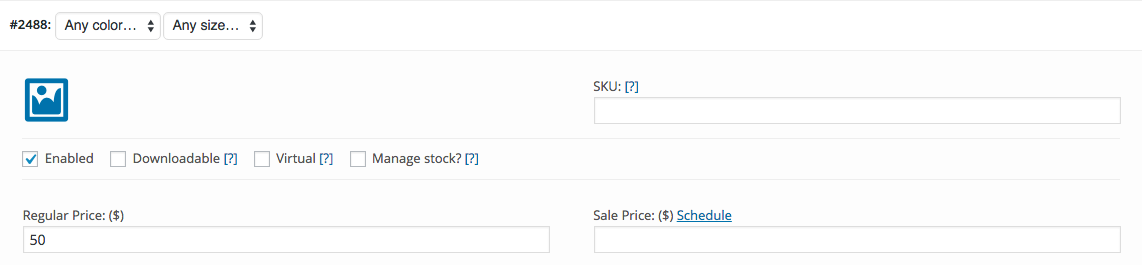
Weitere Informationen zum Einrichten Ihrer Produktvariationen finden Sie in diesem Dokument zum effektiven Umgang mit Variationen, oder lesen Sie diesen Blogbeitrag, um herauszufinden, was Sie tun können, damit Ihre variablen Produkte optimal aussehen.
Erstellen Sie benutzerdefinierte Labels und weisen Sie sie Produktminiaturansichten zu
Bilder sind fantastisch, aber manchmal möchten Sie, dass Ihr Text spricht. Dies ist normalerweise der Fall, wenn Sie Produkte im Angebot haben oder einen anderen hervorzuhebenden Zustand haben (z. B. niedrige Lagerbestände).
Wenn Sie Ihren Artikeln Labels hinzufügen möchten, müssen Sie dies nicht mit CSS und benutzerdefiniertem Code tun: WooCommerce Advanced Product Labels ist eine Erweiterung, die Ihnen die Möglichkeit gibt , vollständig benutzerdefinierte Labels zu Ihren Thumbnails hinzuzufügen (in Kategorie und gefiltert Ansichten, wie Suchergebnisse) und machen deutlich, warum ein bestimmtes Produkt Aufmerksamkeit verdient.
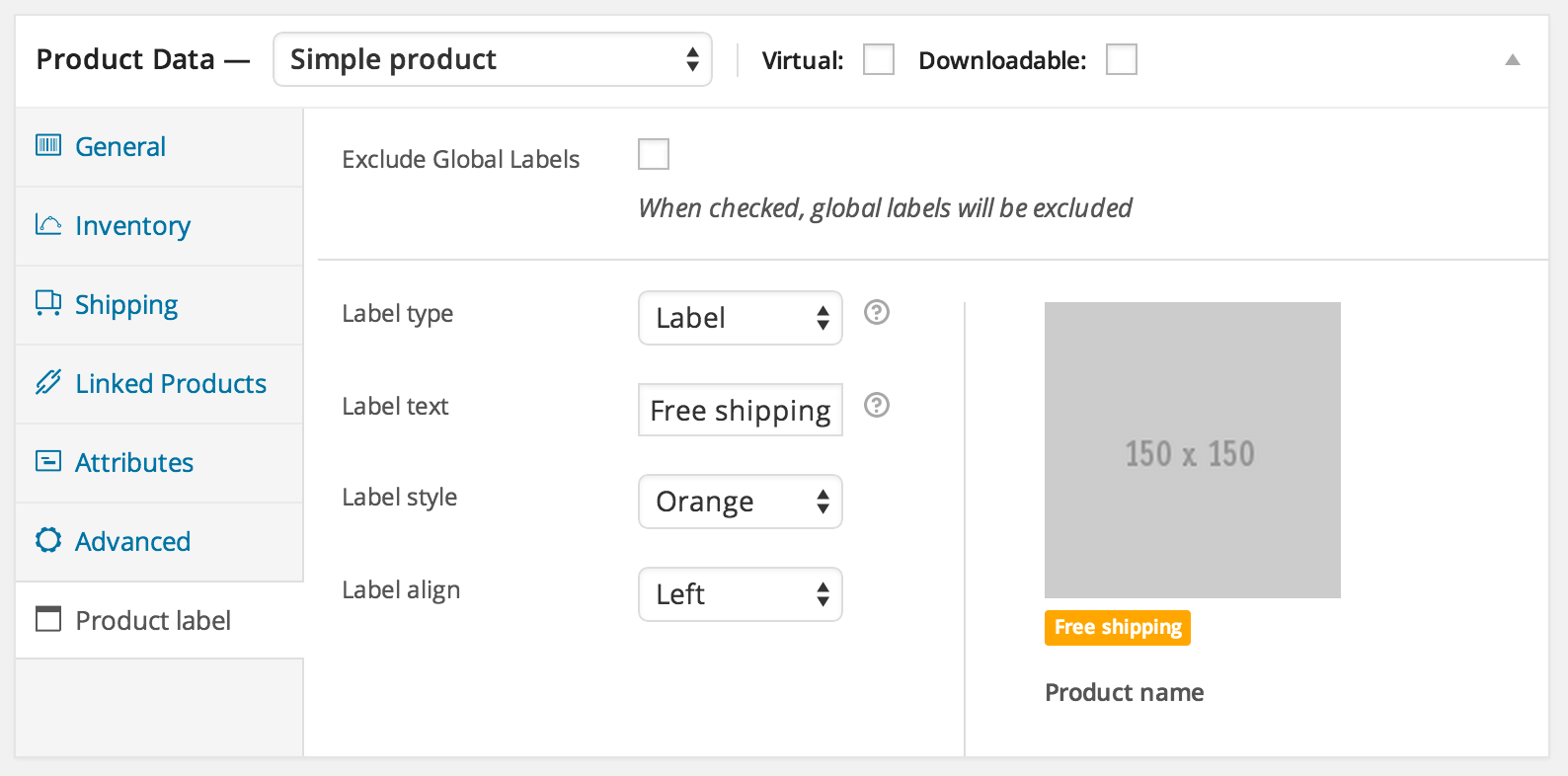
Auf diese Weise können Sie Artikel kennzeichnen, die für kostenlosen Versand in Frage kommen, Produkte im Angebot, Artikel mit geringem oder keinem Lagerbestand … die Liste geht weiter. Machen Sie den Status Ihrer Produkte kristallklar, und das alles mit den Farben, die zu Ihrem Branding passen.
Und wenn das irgendwie nicht verlockend genug ist, gibt es in der Dokumentation viele Informationen, die Ihnen zeigen, wie Sie Ihr CSS ändern, neue Label-Trigger hinzufügen und vieles mehr. Lassen Sie Ihre Kunden innerhalb weniger Minuten nach der Einrichtung oder Anpassung klicken.
Lassen Sie Kunden ihre Suchergebnisse ändern
Die Site-Suche ist entscheidend : Sie hilft Käufern, schnell zu finden, wonach sie suchen. Und dieser schnelle Weg zu Ergebnissen ist oft ein schneller Weg zum Einkaufswagen.
Sie können noch mehr tun, um Käufern dabei zu helfen, ihre Suchergebnisse zu nutzen, um das zu bekommen, was sie wollen. Verwenden Sie diese beiden Tipps, damit sie diese Ergebnisse ändern und nur das sehen können, wonach sie wirklich suchen.
Lassen Sie Produkte nach ihren Attributen filtern
Es gibt ein in WooCommerce integriertes Widget namens Layered Navigation Widget. Mit diesem Widget können Käufer die in den Suchergebnissen angezeigten Produkte nach ihren zugewiesenen Attributen filtern, beispielsweise nach Farbe oder Größe.
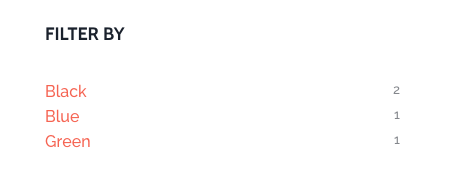
Wenn Sie Variationen zu Ihrem Shop hinzufügen, sind bereits Attribute vorhanden. Andernfalls können Sie Attribute manuell hinzufügen.
Sobald Ihre Attribute vorhanden sind, ziehen Sie das mehrschichtige Navigations-Widget in einen beliebigen Bereich mit Widgets, und die Käufer können es verwenden, um die Produkte, die sie sehen, weiter nach dem zu filtern, was sie wirklich wollen – ob es nur grüne Hemden, kleine Jeans oder sind Kaffee, der nach Kakao schmeckt.
Das mehrschichtige Navigations-Widget ist im WooCommerce-Kern verfügbar, und Sie können hier nachlesen, wie Sie es einrichten.
… oder nach ihren Bewertungen gefiltert
Ein weiterer Vorteil desselben Widgets: Mit WooCommerce 2.6 haben wir eine Filteroption hinzugefügt, mit der Kunden nur Produkte mit bestimmten Bewertungen anzeigen können .
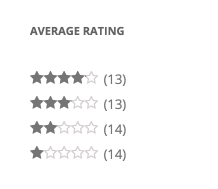
Wenn Ihr Geschäft also im Laufe der Zeit eine umfangreiche Datenbank mit Produktbewertungen, Rezensionen oder beidem aufgebaut hat, können Sie Käufern erlauben, diese beim Filtern ihrer Suchergebnisse zu verwenden. Sie können wählen, ob sie nur die Artikel mit 5 Sternen durchsehen oder vielleicht nur diejenigen entfernen möchten, die noch nicht bewertet wurden. Die Wahl liegt bei ihnen.
Solange Sie auf 2.6 oder höher aktualisiert haben, steht dem mehrschichtigen Navigations-Widget diese gefilterte Option zur Verfügung, die Sie hinzufügen können. Versuch es einmal!
Entfernen Sie unerwünschte Funktionen
Vieles von dem, worüber wir bisher gesprochen haben, betrifft das Hinzufügen von Optionen zu WooCommerce, Ihren Produkten und Ihren Suchergebnissen. Dennoch gibt es Zeiten, in denen Sie vielleicht Optionen wegnehmen möchten.

Sehen wir uns einige überraschende Möglichkeiten an, wie Sie Funktionen entfernen können, die Sie möglicherweise nicht möchten.
Verhindern Sie, dass Bewertungen zu einigen oder allen Ihren Produkten hinzugefügt werden
Bewertungen können für Ihr Unternehmen großartig sein: Sie stärken den sozialen Beweis, stärken das Vertrauen und lassen Sie einfach gut aussehen. Möglicherweise möchten Sie jedoch nicht Bewertungen für alle Ihre Produkte zulassen – zum Beispiel die kostenlosen Artikel, aus denen Käufer auswählen können, wenn sie eine bestimmte Menge bestellen, oder vielleicht die Produkte eines anderen Herstellers.
Die guten Nachrichten? Sie können Bewertungen von Fall zu Fall deaktivieren . Laden Sie einfach das Produkt hoch, zu dem Sie verhindern möchten, dass Bewertungen hinzugefügt werden, klicken Sie auf die Registerkarte „Erweitert“ und deaktivieren Sie die letzte Option:
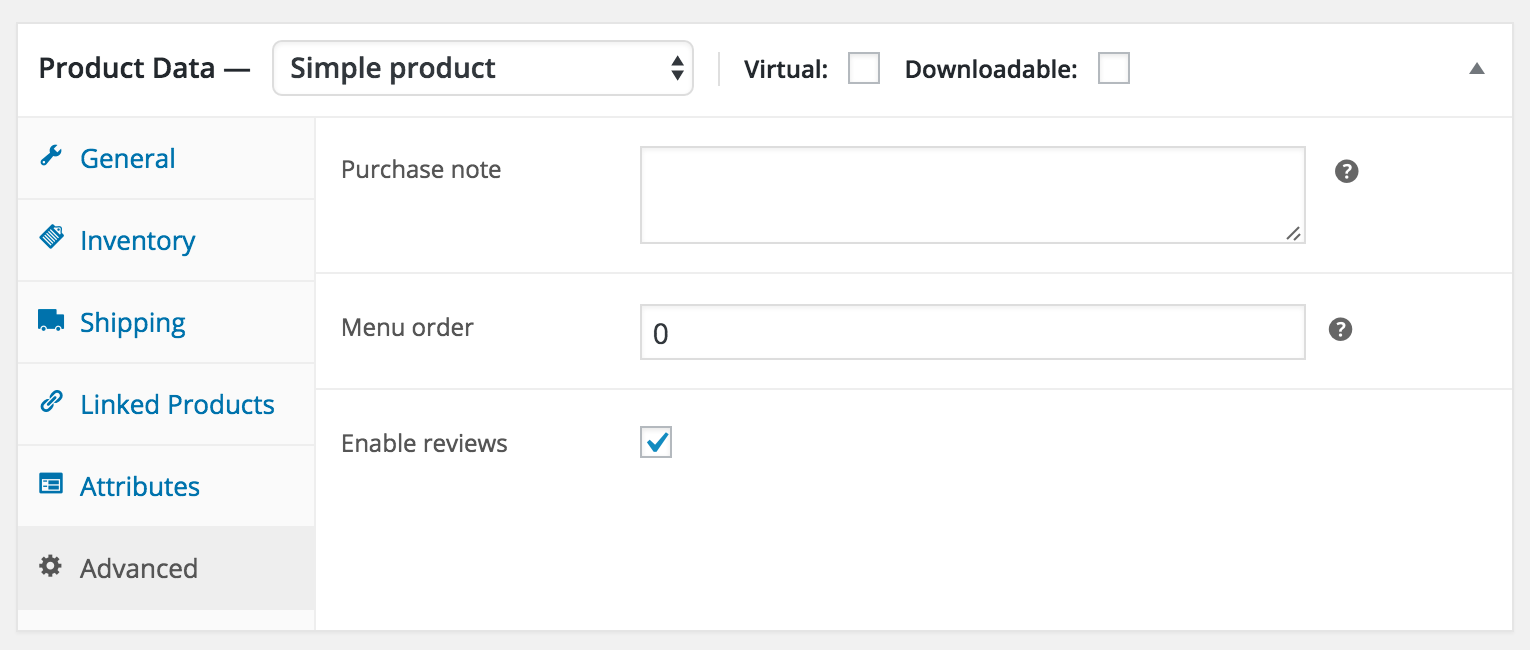
Dadurch wird verhindert, dass Bewertungen auf der betreffenden Produktseite gepostet werden, ähnlich wie Sie Kommentare zu einem einzelnen WordPress-Beitrag deaktivieren können.
Entfernen Sie alle unnötigen Felder, die an der Kasse angezeigt werden
Eine andere Sache, die Sie vielleicht loswerden möchten: Checkout-Felder. Digitale Geschäfte und andere Arten von Geschäften brauchen keine Versandadressen, warum sollten Sie diese Felder also beibehalten, wenn Kunden sie nie verwenden werden? Sie nehmen nur Platz weg!
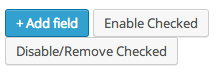
Unsere Checkout Field Editor-Erweiterung bietet die perfekte Möglichkeit , diese Felder zu entfernen, ohne sich in den Code einzuarbeiten oder einen Entwickler einzustellen, um Ihr Checkout-Erlebnis anzupassen .
Wenn Sie mit der Erweiterung nicht den gewünschten Anpassungsgrad erreichen oder ein wirklich individuelles Checkout-Erlebnis erstellen möchten, erfahren Sie hier, wie Sie den Checkout-Ablauf mit Hooks und Filtern ändern.
Denken Sie daran: Erstellen Sie immer ein Backup Ihres Shops oder führen Sie diese Arbeit auf einer Staging-Site durch, um sicherzustellen, dass Sie keine größeren Probleme mit Ihrem Checkout verursachen!
Entfernen Sie die Möglichkeit, Produkte vollständig zu kaufen
Dieser Vorschlag könnte dazu führen, dass einige von Ihnen sich am Kopf kratzen. Aber ohne die E-Commerce-Funktionalität stellt WooCommerce eine schöne, flexible und kostenlose Plattform dar, auf der Sie einen Online-Katalog aufbauen können.
So etwas ist ein Muss für Großhändler oder lokale Unternehmen, die alle ihre Ein- und Verkäufe persönlich oder per E-Mail erledigen, aber dennoch eine Website haben möchten, auf der sie ihre Produkte und Geschäftsfähigkeiten präsentieren können.
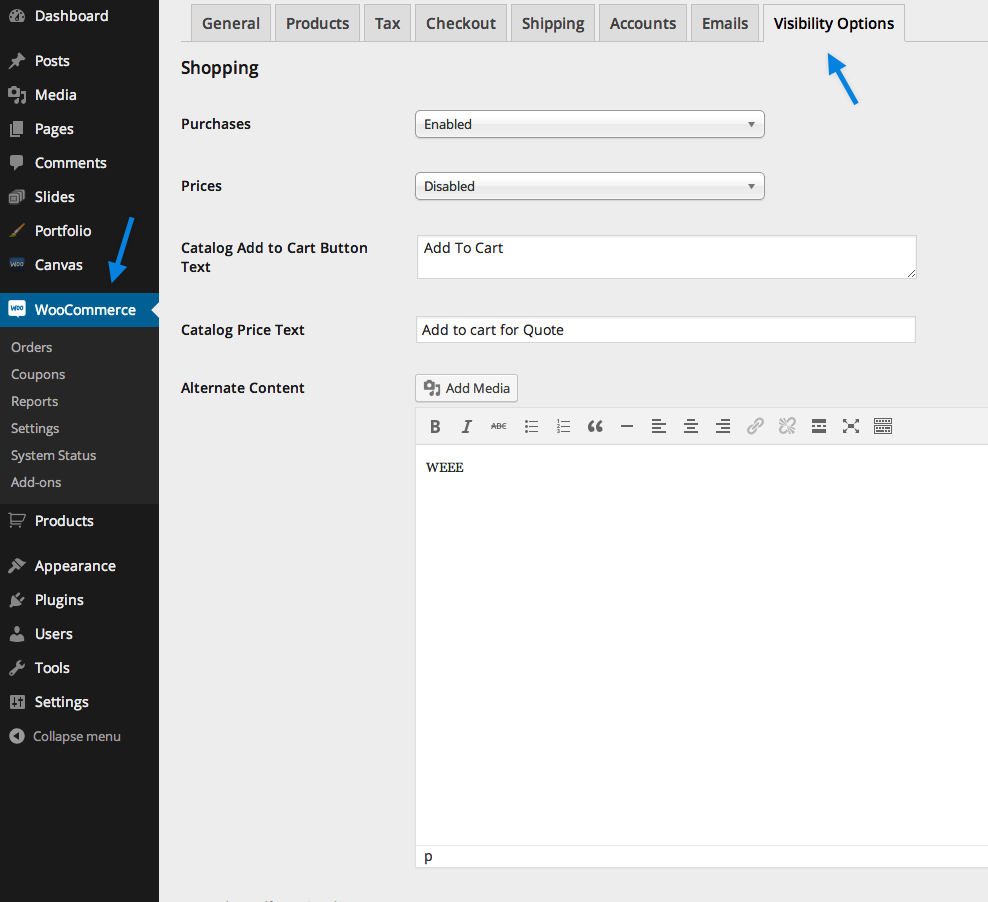
Die Erweiterung Catalog Visibility Options ist der schnellste Weg, um diese Aufgabe zu erledigen. Es wird nicht nur die Möglichkeit für den Verkauf von Produkten entfernen, sondern auch die Checkout- und Warenkorbseiten entfernen und andere Funktionen einfrieren, die ansonsten für Einkäufe durch die breite Öffentlichkeit erforderlich wären.
Als Bonus können Sie mit der Erweiterung die Ansichts- und Kauffähigkeit nach Benutzerrolle anpassen. Wenn Sie also möchten, dass bestimmte Kunden oder Mitarbeiter Produkte kaufen können, während alle anderen draußen bleiben, ist das durchaus möglich .
Entfernen Sie ein wenig oder entfernen Sie viel – es liegt ganz bei Ihnen.
Automatisieren Sie WooCommerce, um Sie über wichtige Ereignisse zu benachrichtigen, Bestellungen zu bearbeiten und mehr
Automatisierung ist nicht nur etwas, das Sie mit modernen Thermostaten und Beleuchtung einrichten können, sondern dank einiger cleverer Erweiterungen und Integrationen auch mit WooCommerce.
Hier sind zwei zeitsparende Automatisierungsideen für WooCommerce, die Sie vielleicht übersehen haben .
Richten Sie Slack ein, um Sie zu benachrichtigen, wenn neue Bestellungen eingehen (und vieles mehr)
Bei Automattic nutzen alle über 400 von uns Slack, um in Kontakt zu bleiben, über aktuelle Ereignisse zu chatten und Probleme zu lösen. Es ist ein Muss für ein verteiltes Unternehmen, in dem wir uns alle in verschiedenen Zeitzonen befinden und unterschiedliche Zeitpläne haben.
Die Nützlichkeit von Slack kann auch auf alle erweitert werden, die WooCommerce verwenden: Unsere Erweiterung, die die beiden überbrückt, verfügt über integrierte Einstellungen, um jeden von Ihnen gewählten Kanal über neue Bestellungen sowie niedrige oder nicht vorrätige Produkte, neue Bewertungen, kürzlich angemeldete Kunden, und vieles mehr.
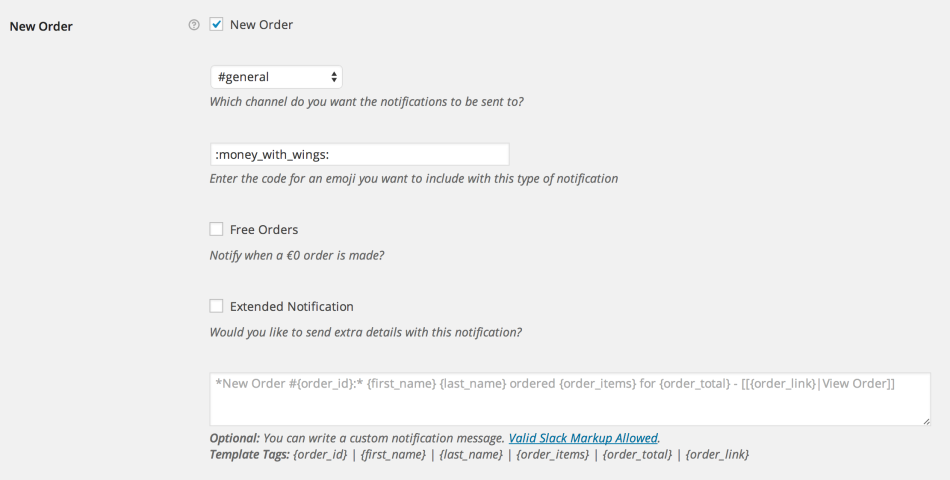
Wenn Sie Slack noch nie zuvor verwendet haben, hier ist das Wesentliche: Sie können mehrere „Kanäle“ (denken Sie an Chatrooms) erstellen, die für jeden in verwendet werden können. Sie können also einen Kanal nur für Ihren WooCommerce-Aktivitätsfeed erstellen … oder einen für allgemeine Gespräche in Ihrer Organisation (einschließlich aller Personen, die Sie einladen), in den der Feed auch tropft.
Verwendest du bereits Slack? Dies ist wahrscheinlich ein Kinderspiel. Suchen Sie nach einem Tool, um die Teamkommunikation zu vereinfachen? Dies, denken wir, ist Ihr Zeichen.
Senden Sie Vertragsanfragen zur Unterzeichnung, bevor Sie mit der Auftragsproduktion beginnen
Schließlich kommt dieser letzte Trick dank eines kürzlich erschienenen Kommentars hier in unserem Blog zu uns!
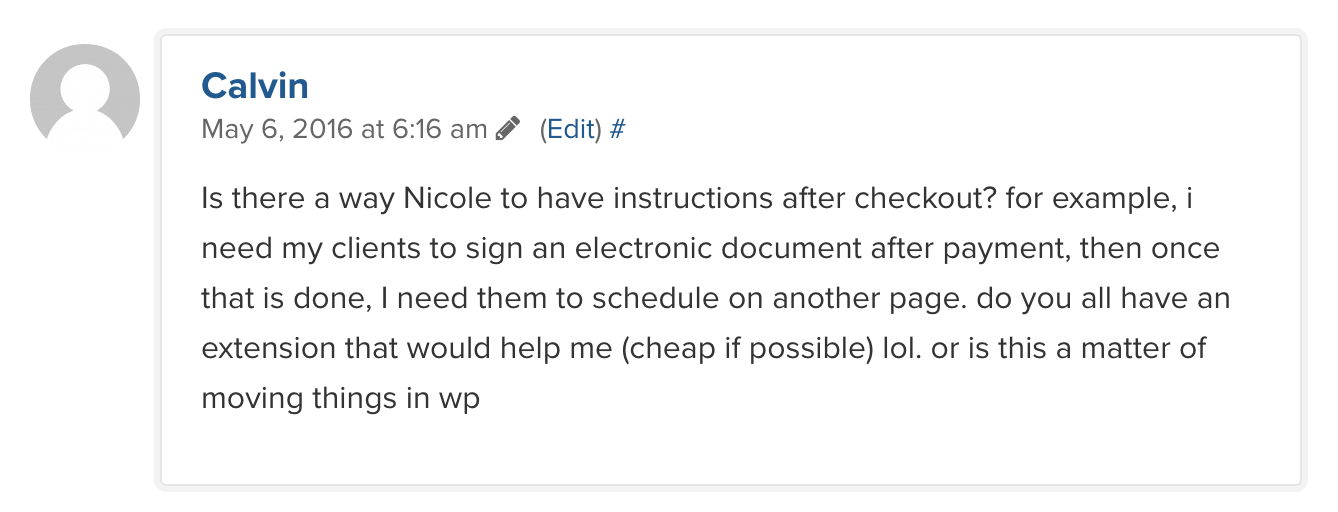
Ich habe Calvins Frage in den Kommentaren zu diesem vorherigen Beitrag beantwortet, aber das bringt uns zu einem kleinen Trick, von dem Sie vielleicht nicht wussten, dass er mit WooCommerce möglich ist: Sie können die Erstellung und den Versand eines Vertrags oder Dokuments automatisieren, sobald eine neue Bestellung aufgegeben wird Ihr Geschäft .
Dazu brauchen Sie nur ein wenig Zapier-Magie. Unsere Integration mit Zapier ermöglicht buchstäblich Dutzende von Zeiteinsparungen, aber dies ist eine große Zeitersparnis für Kuchenbäcker, Veranstaltungsplaner, Rechtsbeistände oder alle anderen, die vor Beginn der Arbeit eine unterschriebene Vereinbarung benötigen: Sie verbindet WooCommerce mit HelloSign, um zu generieren und senden Sie einen Vertrag mit jeder neuen Bestellung.
Sie müssen diese PDFs oder Verträge nicht mehr von Hand erstellen und versenden oder darauf warten, dass Ihre Kunden Ihre E-Mails zurücksenden. Bringen Sie einfach die Integration zum Laufen und sie wird automatisch ausgeführt. Sie können genauso gut einen Text auf der Checkout-Seite platzieren, der Ihren Kunden mitteilt, dass sie damit rechnen müssen – so zuverlässig ist es. Bam!
Entdecken Sie diese Funktionen und machen Sie Ihren WooCommerce-Shop zu Ihrem eigenen
Ob einer oder alle dieser Tipps und Tricks neu für Sie waren, das Schöne an WooCommerce ist, dass es nahezu endlos anpassbar ist . Das Ändern der Einstellungen, das Ausprobieren eines neuen Designs oder das Installieren einer oder zwei Erweiterungen kann Ihren Shop in wenigen Minuten völlig anders machen – und das, was einst eine generische E-Commerce-Storefront gewesen sein könnte, sich mehr wie Ihres anfühlen .
Wir hoffen, dass Ihnen diese Sammlung kleiner Überraschungen gefallen hat. Jetzt bist du dran: Was konntest du mit WooCommerce machen, das dich überrascht hat? Egal was es ist, ob groß oder klein, wir würden uns freuen, wenn Sie es in den Kommentaren oder auf Twitter mit uns teilen könnten!
Klicken Sie hier, um zu twittern
Literatur-Empfehlungen:
- Die ersten 5 Dinge, die in WooCommerce angepasst werden müssen
- 10 kostenlose Erweiterungen für neue WooCommerce-Shops
